自建机器人
两句话攻略
部署任意适配 OneBot v11 的客户端,将反向ws(Websocket 客户端)设置为:wss://ermaozi.cn/onebot/v11/ws
设置登陆成功后用大号私聊机器人,发送:激活
警告
千万不要用自己常用的大号QQ扫码登陆!!!
千万不要用自己常用的大号QQ扫码登陆!!!
千万不要用自己常用的大号QQ扫码登陆!!!
用哪个号扫码哪个号就会变成机器人!!!
NapCatQQ 下载与安装
github地址:https://github.com/NapNeko/NapCatQQ
安装启动可以参考其官方文档:https://napneko.github.io/
如果github无法访问,请参考这篇文章:全网最全!6种方法解决 GitHub 国内由于 DNS 污染导致无法访问的问题
NapCatQQ Docker 安装
linux安装docker命令:sudo wget -qO- https://get.docker.com/ | bash
windows安装docker地址:https://www.docker.com/
如果无法访问海外网站,请参考这篇文章购买vpn(需付费):https://pyjichang.com/
docker run -d \
-e NAPCAT_GID=$(id -g) \
-e NAPCAT_UID=$(id -u) \
-e NAPCAT_QQ=机器人的QQ号 \
--network host \
--name napcat \
--restart=always \
-v ~/napcat/config:/app/napcat/config \
-v ~/napcat/QQ:/app/.config/QQ \
docker.ermao.net/mlikiowa/napcat-docker:latest将上面的 机器人的QQ号 替换成你要用来登陆机器人的QQ号。如果不加入-e NAPCAT_QQ=机器人的QQ号这一行,则重启时无法快速登陆。
启动后访问:http://服务器地址:6099/webui/web_login
初始密码为:napcat
NapCatQQ 反向ws 设置
按照下面步骤将反向ws(Websocket 客户端)设置为:wss://ermaozi.cn/onebot/v11/ws
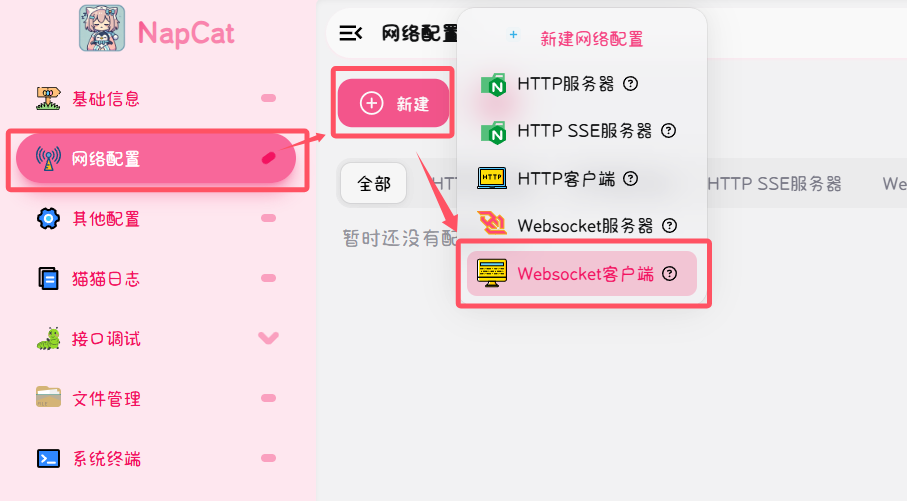
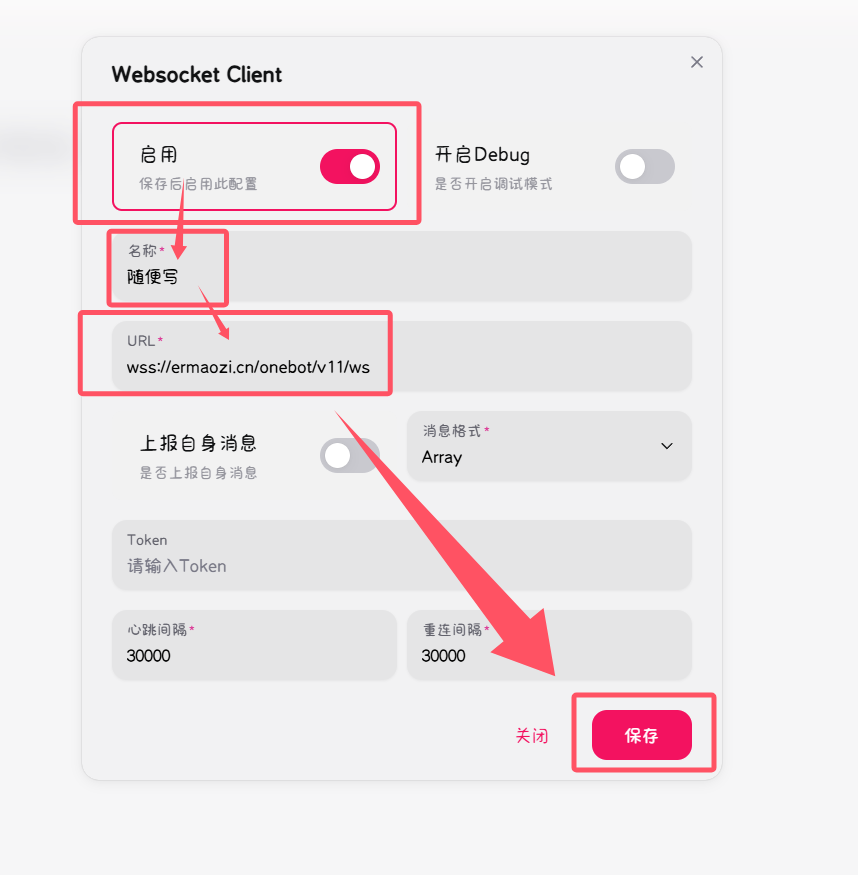
激活(机器人认主)
在登陆成功后用大号私聊机器人,发送:激活
用哪个号跟机器人发送激活,哪个号就是机器人的主人
注意
千万别整反了,机器人认主后想改很麻烦
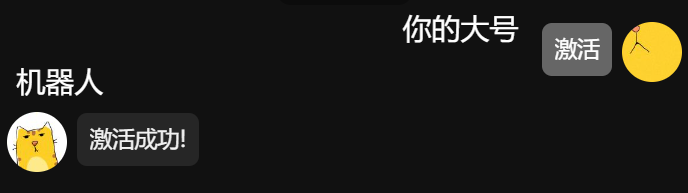
机器人回复激活成功,表示可以正常使用了。
部署推栏客户端(找不到ws链接)
如果没有部署推栏客户端,你将无法使用推栏查询,例如:属性、战绩、成就
在查询推栏数据时,会提示:找不到ws链接
通过抓包工具获取 ticket 安卓模拟器推栏token抓包.zip
获取成功后在你安装了docker的机器上执行以下命令

mkdir ~/tuilan
echo "ticket" > ~/tuilan/ticket
docker run -d \
-e MASTER=主人QQ \
--name tuilan \
--hostname=$(hostname) \
--restart=always \
-v ~/tuilan:/tuilan_client/conf \
docker.ermao.net/ermaozi/tuilan_client红框处的东西一定要按实际情况填写,ticket 替换成上面抓到的ticket,主人QQ替换成机器人的主人QQ(也就是上面发送激活的你的大号)
ticket 也可以通过私聊机器人发送:推栏鉴权 xxxxxx 来更新。这里的 xxxxxx 是你抓包得到的 ticket。
启动容器后可以发送以下命令查看实时日志
docker logs -f --tail 100 tuilan免费的容器托管
如果你可以充分理解上面的内容,并且拥有一个注册超过180天的github账号,那就可以使用clawcloud的免费容器托管服务。
意味着你不需要自己购买服务器和安装docker。
clawcloud 注册
clawcloud官网地址:https://console.run.claw.cloud
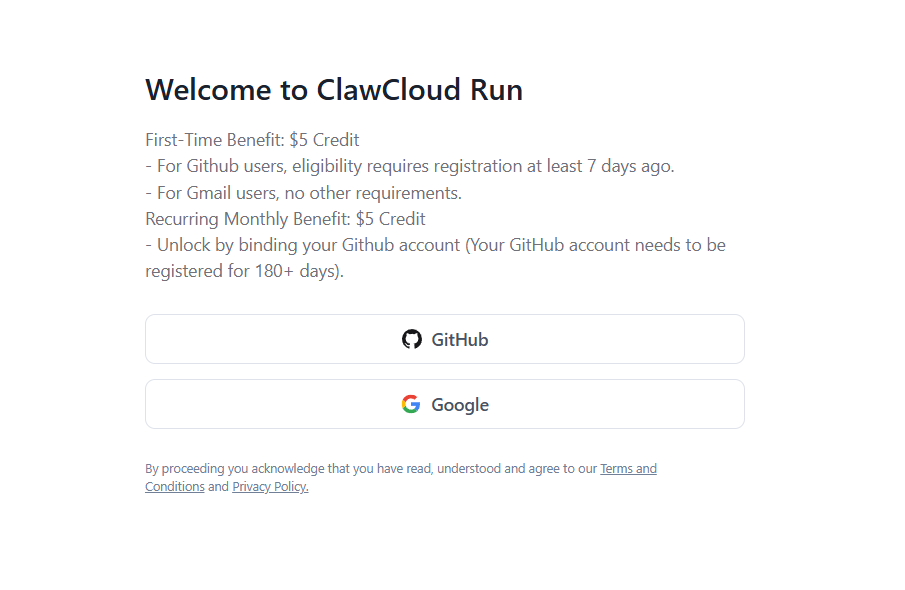
如果有超过180天的github账号,直接点击GitHub登录。
上面内容大意为:
首次注册:获得 5 美元额度
使用 Github 注册,需要至少提前 7 天注册。才能获得该额度
使用 Gmail 注册,则没有任何限制。
每月都可以获得 5 美元额度的条件
- 通过绑定您的 Github 帐户来解锁(您的 GitHub 帐户需要注册 180+ 天)。
clawcloud 创建容器(以napcat为例)
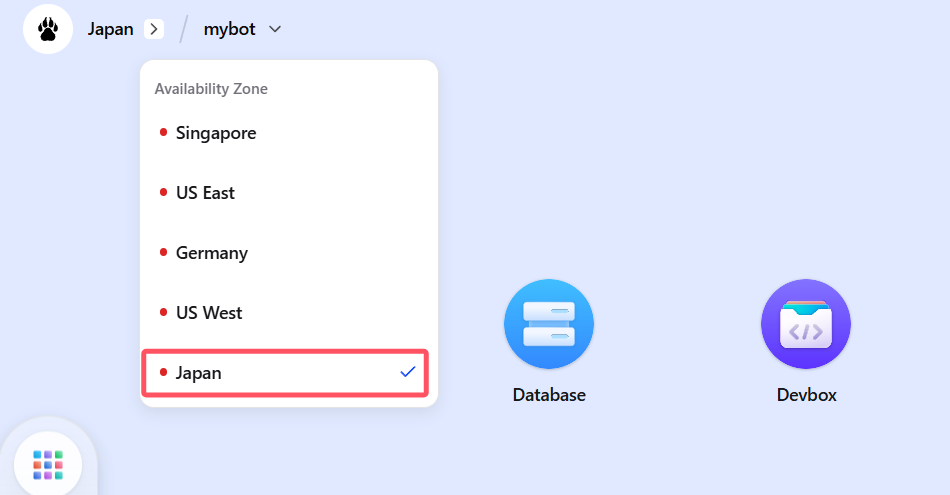
地区这里选小日子,毕竟离得近。
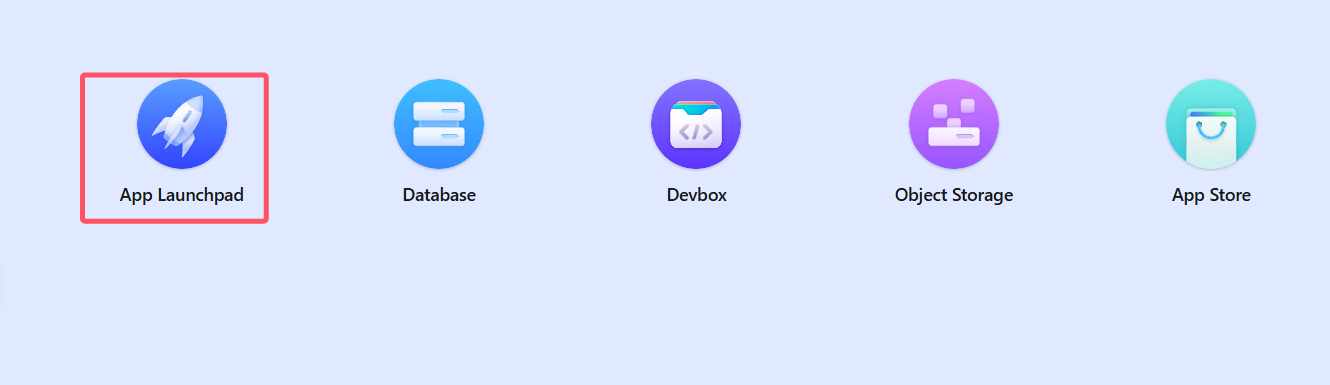
然后点击App Launchpad
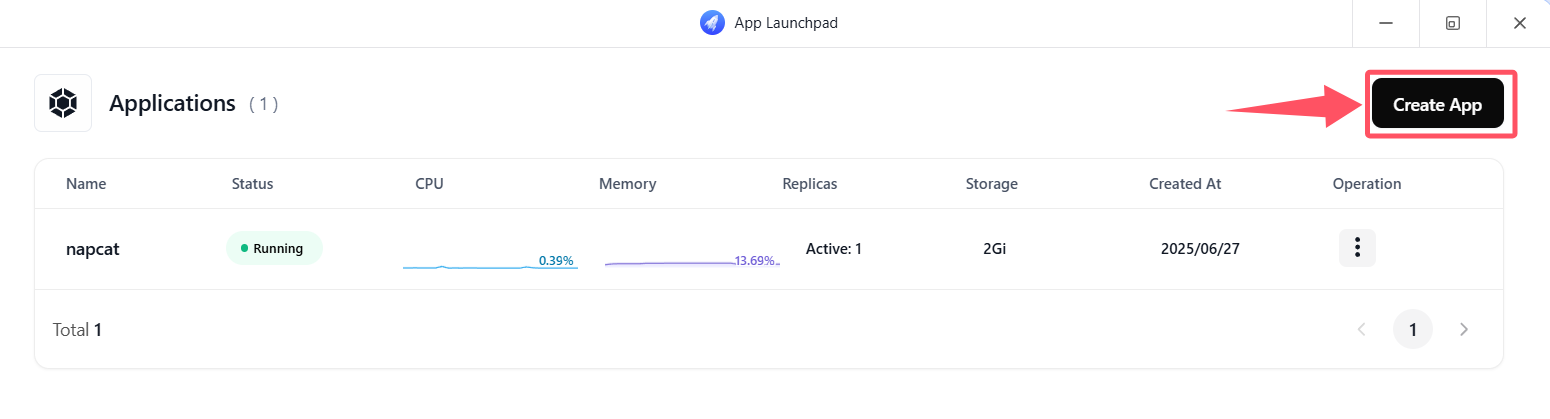
点击右上角的Create App创建应用
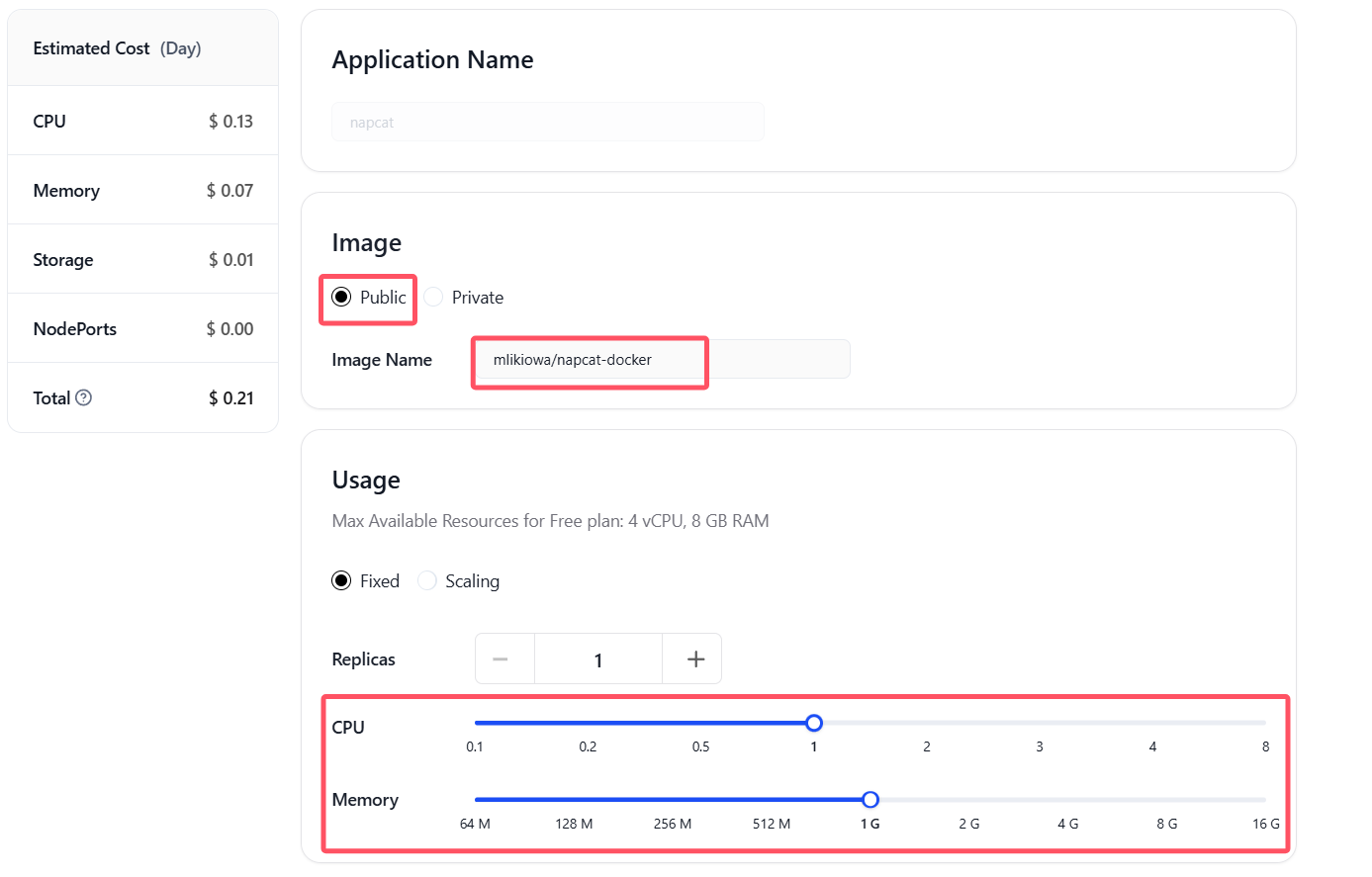
Application Name随便填
Image选择Public填入:mlikiowa/napcat-docker:latest
Usage这里选择 1 CPU,1G Memory 就可以。

Network中的Port填入:6099,Public Access开关打开。这是为了方便我们进入 NapCat 管理页面。
Environment Variables点击Add添加环境变量ACCOUNT=机器人的QQ号
Local Storage点击Add添加两个本地存储,/app/napcat/config/ 和 /app/.config/QQ/,分别对应 NapCat 的配置文件和 QQ 的配置文件。
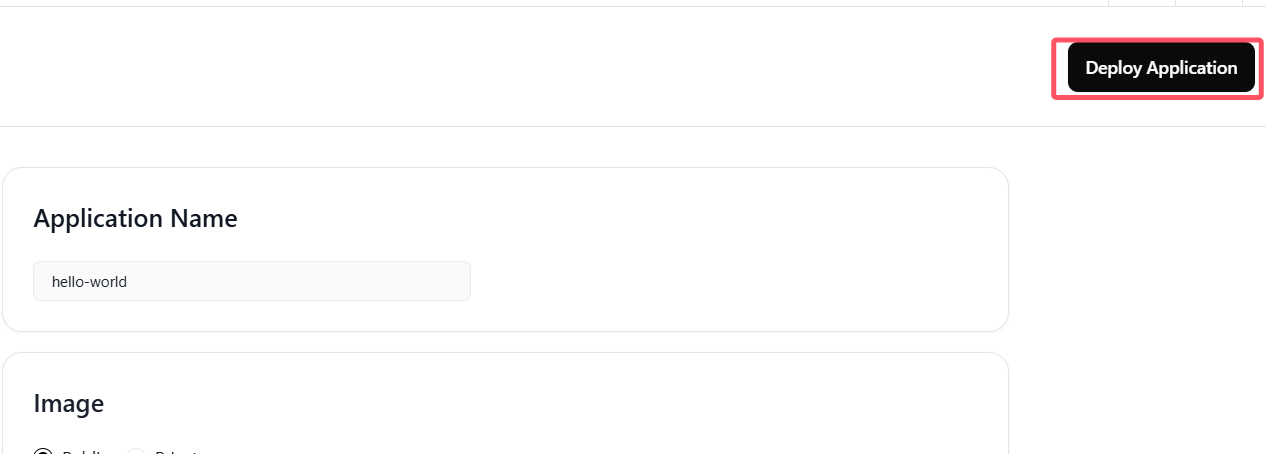
完成后回到最上面点击右上角的Deploy Application部署。
配置 NapCat

部署成功后在App Launchpad中找到你刚刚创建的应用,点击进入。
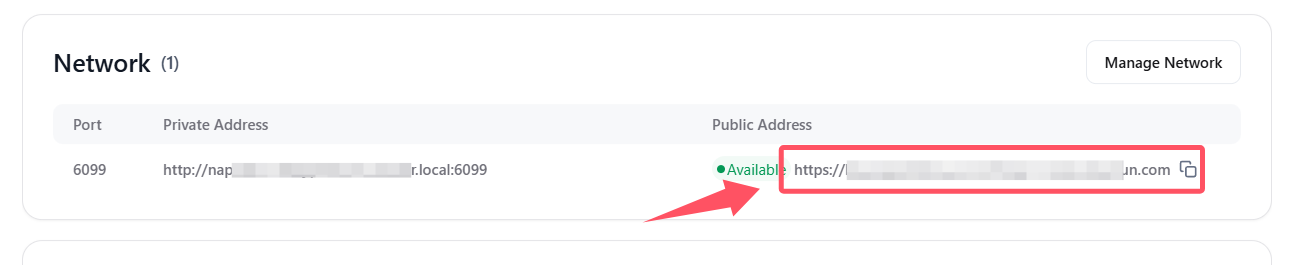
点击这个地址就可以进入 NapCat 的管理页面进行配置了。